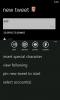UTorrent fjärrkontroll för Windows Phone: Hantera Torrentnedladdningar när du är på språng
Torrentklienter och styrenheter kan vara ganska vanliga på Android och iOS, men Windows Phone-användare har hittills inte varit så lyckliga. Det finns en allmän brist på officiella kunder för välrenommerade tjänster på plattformen, och torrentnedladdare är inget undantag. Men saker verkar ha börjat förändras till det bättre när BitTorrent slutligen släppte µTorrent Remote för Windows Phone. Appen är inte bara en glansig officiell klient för ett stort namn, och är faktiskt riktigt användbart. Med hjälp av µTorrent Remote kan du fjärrstyra nästan alla aspekter av PC- eller Mac-klienten. Appen låter dig visa, pausa och återuppta nedladdningar, visa och hantera dina RSS-flöden eller starta en ny nedladdning från din telefon så att du inte behöver vänta med att återvända till din hemdator för att lägga till en ny torrent till din nedladdning kö. µTorrent Remote går så långt som att låta sina användare spara foton på sin telefon om torrenten innehåller bildfiler.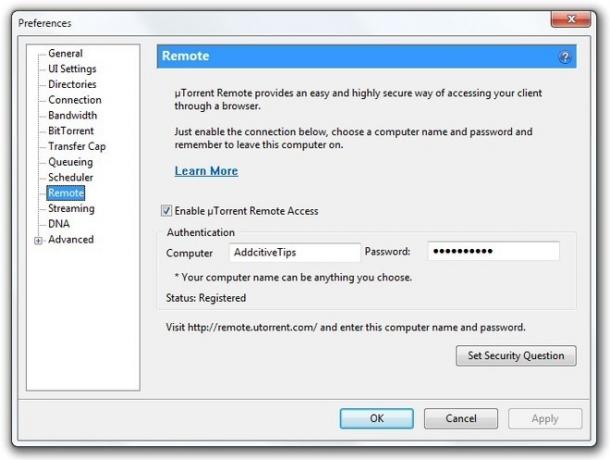
För att komma igång måste du aktivera fjärråtkomst i µTorrent-skrivbordsklienten. Detta kan göras på alla versioner av applikationen som är nyare än µTorrent 3 för PC och µTorrent 1.5 för Mac. För att bli registrerad, öppna menyn Inställningar i skrivbordsapplikationen och navigera till
Avlägsen flik. Kolla Aktivera µTorrent fjärråtkomst låda. Välj valfritt namn för din dator och ange ett lösenord. Du kommer att bli ombedd att konfigurera en säkerhetsfråga, och när det har gjorts är du klar med skrivbordsdelen av saker.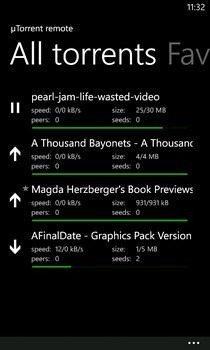

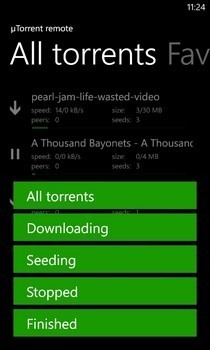
I Windows Phone-appen anger du ditt användarnamn och lösenord för att komma åt klienten på din dator. Alla torrenter som för närvarande laddar ner innehåll eller som planteras visas i µTorrent Remote's Alla torrenter skärm i µTorrent Remote. Alla ändringar som gjorts i listan på din dator speglas nästan omedelbart på enheten. Det är möjligt att ändra tillståndet för valfri torrent i listan genom att slå ikonen till vänster eller klicka med alternativen i bottenfältet. Tryck länge på en torrent för att ta bort den eller lägga till den i favoriter. Fältet längst ner på huvudskärmen visar många användbara inställningar. Du kan sortera torrentlistan genom att använda något av tillgängliga filter. Filterlistan har möjlighet att bara se nedladdning av torrenter, stoppade eller sådana som sådd.
Om du stöter på en särskilt bra torrent när du surfar på webben i telefonens webbläsare kan du kopiera dess URL till lägg till torrent appens alternativ för att lägga till det i skrivbordsklientens nedladdningskö. En liknande knapp finns för RSS-flöden. µTorrent Remote har en separat meny för att visa och hantera de flöden du har ställt in på tjänsten.


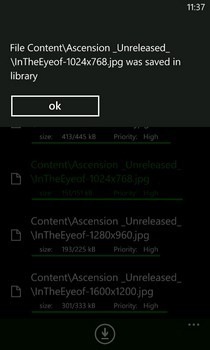
Torrent- och foderhanteringsfunktionerna ensamma skulle ha varit tillräckligt för att µTorrent Remote skulle ha tagit sig själv som en anständig app, men appen kommer med ännu mer! Om du trycker på en viss torrentfil i listan visas en ytterligare meny med detaljerad statistik angående den aktuella nedladdningen eller uppladdningen. Dessutom kan du till och med se listan över enskilda filer som finns i paketet som laddas ner. Naturligtvis är de flesta av dessa filer inte användbara på din telefon, men om någon av dem är foton kan du ladda ner dem till din enhet. Välj bara filen och tryck på nedladdningsknappen. Bilderna kommer att lagras i Sparad bild albumet till Bildernavet.
µTorrent Remote finns fortfarande i beta, så förvänta dig några buggar. Appen är gratis tillgänglig i Windows Phone Store.
Ladda ner uTorrent Remote för Windows Phone
Sök
Nya Inlägg
LINE: En rolig & gratis direktöverföringsöverföring för plattformar för WP7
Även om Windows Phone 7 Marketplace nu har mer än 100 000 appar, är...
Wikitude: Upptäck platser och människor nära dig i Augmented Reality [WP7]
Förstärkt verklighet är ett ganska lovande område för apputveckling...
Mehdoh: Den bästa gratis Twitter- och Instagram-klienten för WP7
Facebook kanske är det mest populära sociala nätverket i världen, m...

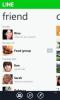
![Wikitude: Upptäck platser och människor nära dig i Augmented Reality [WP7]](/f/870fa40f48455fdbba73ffefd84abab5.jpg?width=680&height=100)